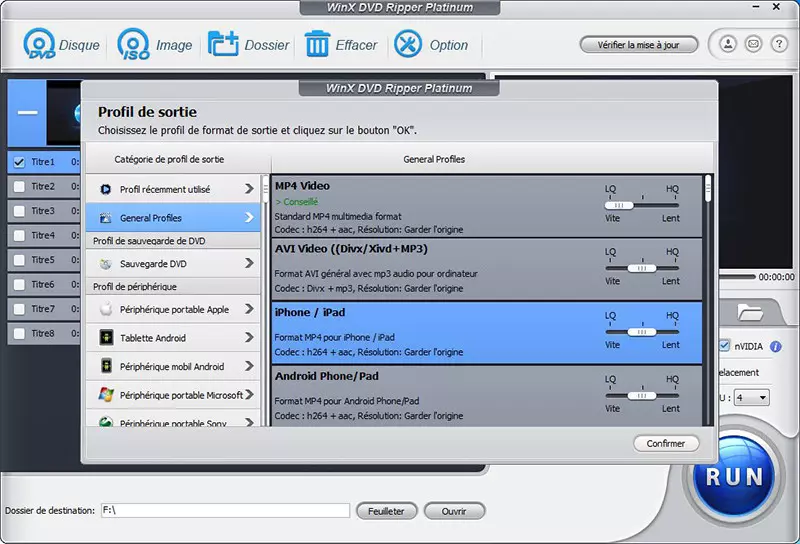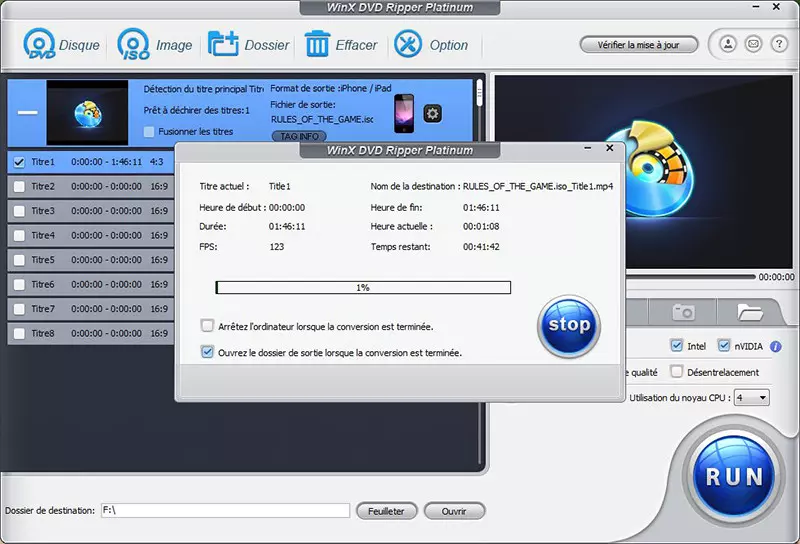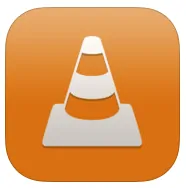Les DVD audio et vidéo n’ont pas totalement disparu et même si vous n’en achetez plus, vous en avez sûrement en votre possession. Cependant, vous ne devez pas vous promener avec un baladeur CD. Afin d’écouter librement vos musiques, apprenez à copier le contenu d’un DVD vers votre iPhone ou iPad.
Ce dont vous aurez besoin pour copier votre DVD vers votre iPhone
Afin de copier les musiques de vos DVD sur votre iDevice, munissez-vous :
- de l’iDevice qui va recevoir cette musique (iPhone, iPod touch ou iPad) ;
- cet iDevice doit avoir une application pouvant lire le contenu du DVD tel que VLC ;
- votre ordinateur sous macOS ou Windows ;
- un lecteur DVD externe si votre ordinateur n’en possède pas ;
- le DVD source ;
Note : le DVD, le CD devra contenir un dossier VIDEO_TS ou être en format ISO.
- un logiciel pour ripper vos DVD, tel que WinX DVD Ripper.
Comment copier le contenu d’un DVD vers votre iPhone ou iPad ?
Nous n’allons pas pouvoir faire une explication pour chaque logiciel de ce type qui existe. Ici, nous allons prendre exemple sur WinX DVD Ripper. Sachez toutefois qu’il n’est pas le seul et qu’il en existe des gratuits. Cela vous donnera une idée du fonctionnement ou des boutons à chercher et configurer correctement.
Copier le contenu sur votre Mac
Avant de transférer le contenu de votre DVD vers votre iPhone, vous allez déjà le copier sur votre ordinateur :
- téléchargez et ouvrez le logiciel ;
- insérez le DVD ;
- définissez le Dossier de destination pour ;
- cliquez sur Disque (DVD) ou Image (ISO) selon le format de votre DVD (dossier VIDEO_TS ou format ISO), vous pouvez le voir à partir de votre Finder ;
Note : sur Mac, si vous ne voyez pas le DVD, ouvrez le Finder puis allez dans le menu Finder > Préférences > Barre latérale et cochez CD, DVD et appareils iOS dans Emplacements.
- sélectionnez l’emplacement de votre DVD et confirmez ;
- choisissez un profil selon l’appareil à qui le contenu DVD est destiné (cliquez sur Périphérique portable Apple pour optimiser le format);
- définissez le format après l’extraction ainsi que sa qualité : faible (LQ pour Low Quality) ou élevée (HQ Hight Quality) ;
- sélectionnez le dossier de destination ;
- commencez le processus avec RUN.
Il existe d’autres fonctionnalités et d’autres réglages afin d’affiner la configuration selon vos besoins. N’hésitez pas à explorer les fonctionnalités de l’outil.
Transférer le contenu vers votre iPhone
Maintenant que le contenu de votre CD est sur votre ordinateur, vous allez pouvoir le copier sur votre iPhone.
- ouvrez le Finder ou iTunes selon le système d’exploitation de votre ordinateur ;
- connectez votre iPhone à votre ordinateur ;
- trouvez votre iPhone et cliquez sur l’onglet Fichiers ;
- ouvrez une nouvelle fenêtre sur le dossier (ou fichier) où l’extraction a eu lieu ;
- glissez le contenu du DVD (dans cette nouvelle fenêtre) vers une application pouvant lire ce type de fichier dans l’onglet Fichiers de l’iPhone sur votre ordinateur ;
- validez avec Synchroniser.
Trouvez le contenu
Pour retrouver le contenu de votre DVD sur votre iPhone, rendez-vous dans l’application où vous avez glissé le fichier. Si vous ne le trouvez pas, ouvrez Fichiers sur votre iDevice dans le dossier de l’application.
Vous allez pouvoir écouter vos musiques ou regarder vos vidéos sur votre iDevice.